Como adicionar a localização no Snapchat? [Android e iPhone]
O Snapchat sempre foi uma excelente ferramenta para interagir de maneira divertida, especialmente para o público jovem. Com a possibilidade de compartilhar fotos instantaneamente e competir em jogos, a diversão não para. E se você quer tornar isso ainda mais interessante, adicionar um filtro de localização ou uma tag de onde está agora faz tudo ficar ainda mais fácil e divertido.
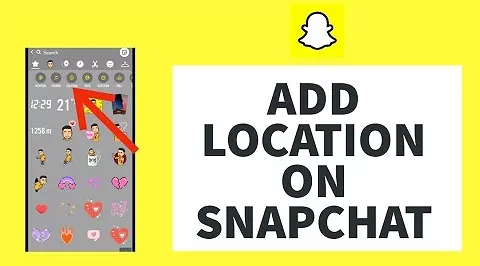
À medida que o Snapchat cresce em popularidade, muitos começaram a se perguntar: como adicionar a minha localização? Se você também está com dúvida, não se preocupe. Vamos compartilhar tudo o que você precisa saber para usar os filtros de localização do Snapchat. Vamos lá!
- Etapa 1: Como adicionar a localização no Snapchat?
- Etapa 2: Como adicionar a localização em um filtro no Snapchat?
- Etapa 3: Como adicionar localização em uma sequência do Snapchat?
- Etapa 4: O que fazer quando o adesivo de localização não é exibido?
- Etapa 5: Como adicionar a localização do seu negócio no mapa do Snapchat?
- Extra: Acompanhe a localização em tempo real do seu filho no Snapchat
Como adicionar a localização no Snapchat?
Você está pensando em adicionar um local no Snapchat? Comece com os adesivos de localização, veja como:
Como adicionar a localização no Snapchat para Android
Se você usa o Snapchat no Android, adicionar uma localização é simples. Aqui está o que fazer:
Abra o Snapchat no seu Android, tire uma foto ou vídeo que você deseja adicionar uma localização.
Clique no ícone de adesivo no canto superior direito e selecione o adesivo de Localização com um toque.
Toque em Localização para escolher um novo local. Explore as opções ou faça uma busca específica. Ajuste o adesivo como preferir no seu snap.
Como adicionar a localização no Snapchat para iPhone
Primeiramente, certifique-se de que seu Snapchat no iPhone está atualizado antes de tentar adicionar a localização.
Inicie o Snapchat no seu iPhone, tire uma foto ou faça um vídeo. Toque no ícone de Adesivo à direita da tela.
Clique no botão de Localização quando aparecer a seleção de adesivos. Escolha uma das muitas opções disponíveis ou use a busca para encontrar um adesivo específico.
Agora, seu vídeo ou foto do Snapchat terá um adesivo de localização incluído. Reposicione o adesivo onde desejar na tela e altere sua aparência conforme necessário.
Como Adicionar Localização no Filtro do Snapchat?
Outra maneira de personalizar suas publicações no Snapchat é usando os filtros de localização. Veja como fazer:
Se você tem um Android, siga esses passos!
1. Primeiro, abra o Snapchat, tire uma foto ou vídeo, ou escolha uma da galeria para adicionar a localização.
2. Em seguida, deslize para a direita até encontrar o adesivo de localização. Dá até para combinar filtros! Basta salvar o de localização primeiro.
Se você usa iPhone, aqui vai como fazer!
1. No iPhone, é só abrir o Snapchat e tirar uma foto, gravar um vídeo, ou escolher uma da galeria.
2. Depois, deslize para os lados até achar um filtro de localização que te agrade. Achou? Depois, é só ajustar os detalhes da sua postagem.
Como adicionar localização em uma sequência do Snapchat?
O Snapchat introduziu as sequências, outra forma divertida de se conectar com os amigos. Se você ainda está começando e tem curiosidade para saber como adicionar localização às sequências, veja só:
As sequências são uma contagem dos dias em que você e outra pessoa trocam Snaps consecutivos. Para a Sequência valer, ambos devem enviar e receber um Snap no mesmo dia, dentro de 24 horas. A Sequência só vai começar a contar depois de um dia inteiro de troca.
Quer colocar a localização nas suas Sequências do Snapchat? É só seguir o tutorial:
Etapa 1: Abra o Snapchat, tire uma foto ou vídeo e, em seguida, deslize para a direita ou toque no ícone de adesivos para escolher a localização.
Etapa 2: Customize seu Snap do jeito que quiser e depois clique no botão de Avançar que fica no canto inferior direito.
Etapa 3: Escolha para quem você quer enviar, selecione na lista de amigos e clique em Enviar.
O que fazer quando o adesivo de localização não é exibido?
Não consegue encontrar o adesivo de localização no Snapchat? Aqui vão algumas soluções eficazes para você tentar:
- Reinicie o Snapchat: Se o app está aberto há horas e começou a apresentar falhas, uma reinicialização rápida pode ser a solução. Feche e abra o app novamente para ver se o problema desaparece.
- Reinicie seu celular: Se o filtro não aparece, experimente reiniciar seu dispositivo. Isso pode corrigir conflitos temporários que estão afetando o Snapchat.
- Atualize o Snapchat: Se os adesivos de localização não estão visíveis, certifique-se de que seu app está atualizado. Acesse a loja de aplicativos, confira se existem atualizações e instale-as para aproveitar todas as novidades.
Como adicionar a localização do seu negócio no mapa do Snapchat?
Qual tal adicionar a localização do seu negócio bem no Mapa do Snapchat? Veja como fazer isso de forma prática:
Etapa 1: Acesse o mapa no Snapchat tocando no ícone de localização. Em seguida, pressione e segure no local onde sua empresa está situada.
Etapa 2: Uma janela será aberta, então escolha a opção ‘Sugerir um Local’. Preencha os detalhes do seu negócio no formulário apresentado.
Etapa 3: Finalizou o formulário? Toque em ‘Enviar’ para registrar sua empresa no mapa do Snapchat e aumentar sua visibilidade.
Extra: Acompanhe a localização em tempo real do seu filho no Snapchat
Precisa usar o Snapchat para saber onde seu filho está em tempo real? Infelizmente, o Snapchat não te dá essa mão, mas o AirDroid Parental Control está aqui para salvar o dia. Que tal dar uma olhada?
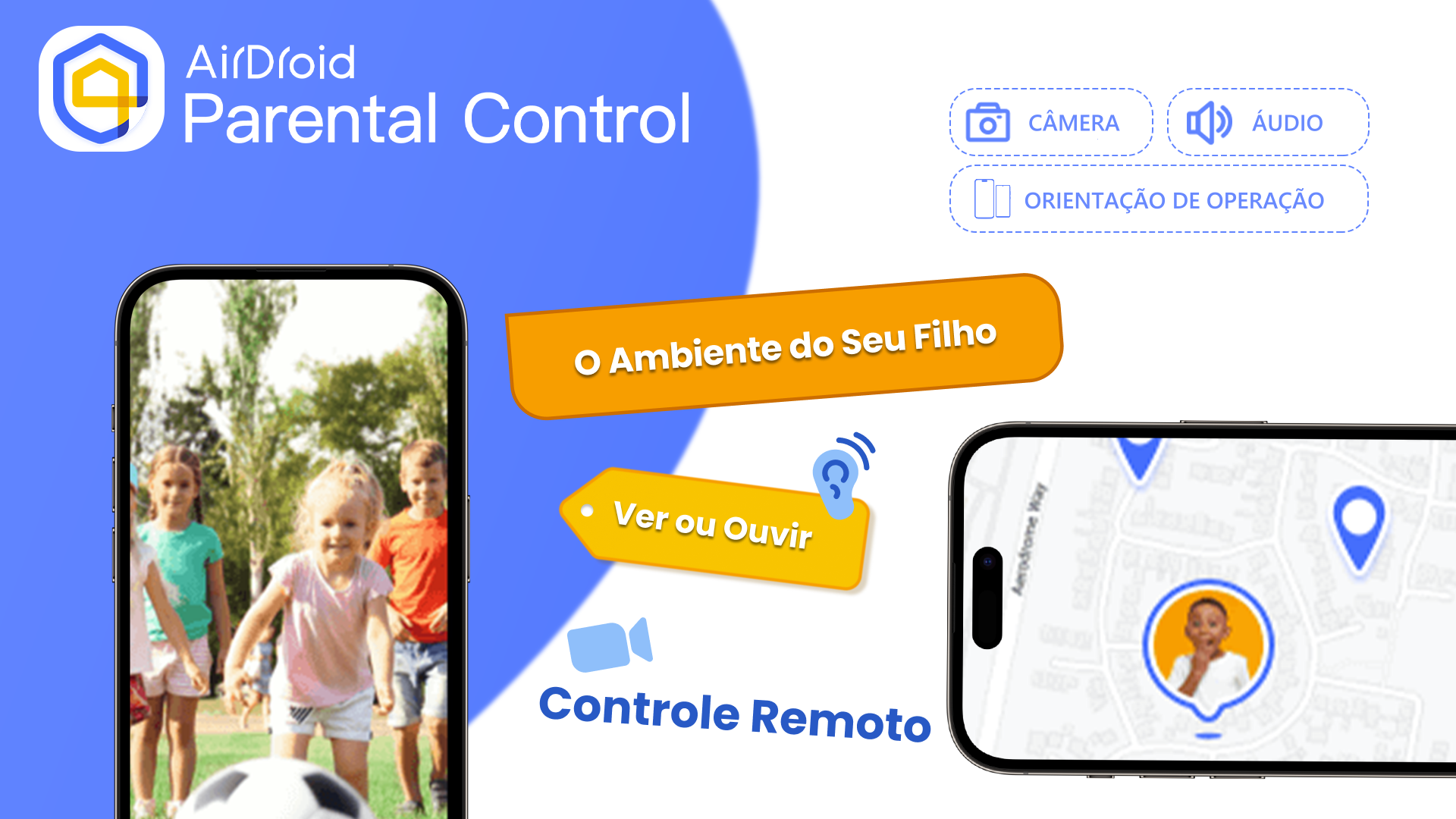
O AirDroid Controle Parental é um aplicativo essencial de segurança para os pais e mães. Ele transforma seu celular em um centro de comando, conectando-se ao dispositivo do seu filho e permitindo que você receba alertas das redes sociais e apps de mensagens em tempo real. Não só rastreia ele no mapa do Snapchat, como também te ajuda a localizar celulares perdidos e organizar caronas num piscar de olhos. Muito útil nos tempos modernos.
Para rastrear a localização em tempo real do seu filho no Snapchat, siga estes passos:
Etapa 1. Baixe o app AirDroid Controle Parental no seu aparelho. Você também pode acessar a versão web diretamente em webparent.airdroid.com.
Etapa 2. Configure e ative o AirDroid Controle Parental no seu aparelho. Ao abrir o app, ele redireciona você para a página de inscrição. Se já se registrou, clique em Entrar.
Etapa 3. Agora, no dispositivo do seu filho, abra o AirDroid Kids, conecte os aparelhos com o código e acerte os últimos detalhes. É só isso!
Conclusão
O Snapchat continua crescendo em popularidade, e com ele, a vontade das pessoas de compartilhar suas localizações em suas publicações, stories e sequências para que amigos e familiares possam saber onde estão.
Agora que você sabe como adicionar a localização no Snapchat, por que não manter também um olho na localização do seu filho? O AirDroid Parental Control é altamente recomendado por suas funções precisas de geolocalização e geocercamento.






Deixar uma resposta.